close
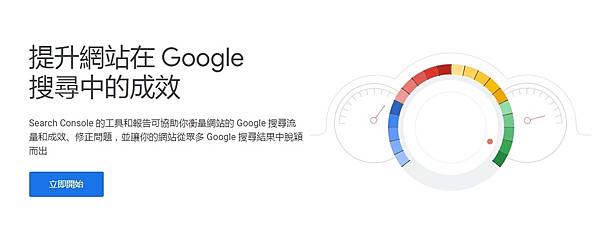
Google Search Console索引是什麼?
Google 致力於給使用者好的搜尋體驗,在眾多的網頁中找出使用者所需要的資訊。為加快搜尋速度及準確性,Google 派出許多機器人到每個網站、網頁瀏覽,分析出重要的資訊,建立一個個「索引」,提供給使用者。
痞客邦如何設定
1. 登入痞客邦,點選'「我的部落格後台」
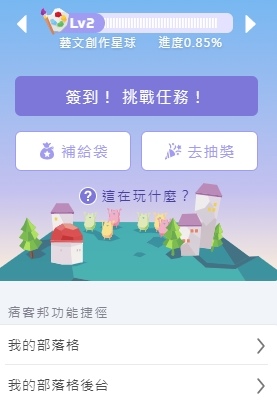
2. 點選左側選單:設定管理
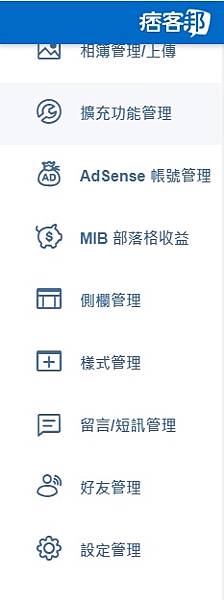
3. 接著點選網域設定→點擊「我要認證Google網站管理工具」
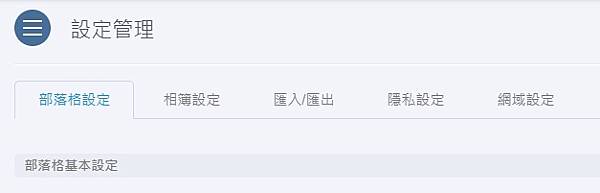
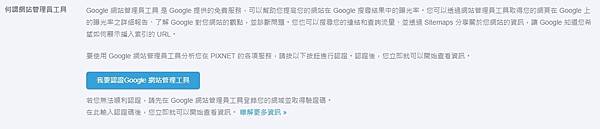
4. 會一步一步引導認證,按下確定

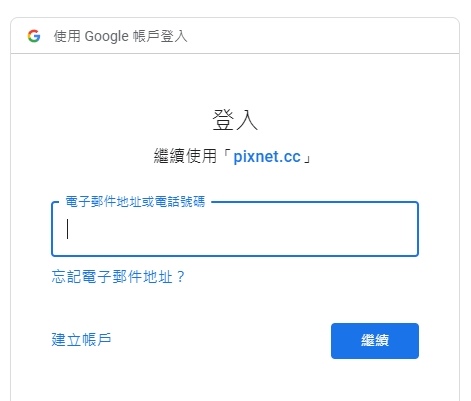
5. 輸入自己的Google帳號密碼登入後,Google Webmaster自動認證成功→「確認」
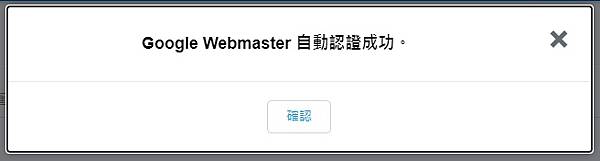
6. 登入Google Search Console
7. 輸入Google的帳號密碼登入,左上角「三」的符號→「+ 新增資源」
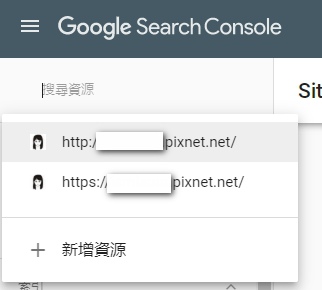
8. 輸入痞客邦網站 https://xxxxxx.pixnet.net (xxxxxx為自己的網址名稱)
小提醒:https和http都有新增設定,有網友說用https會有點讀取不到,所以我兩個都有新增
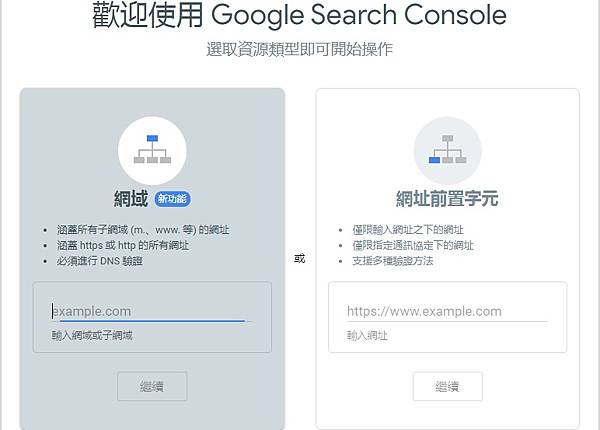
9.按下繼續後會跳出對話框已自動驗證擁有權→「前往資源」
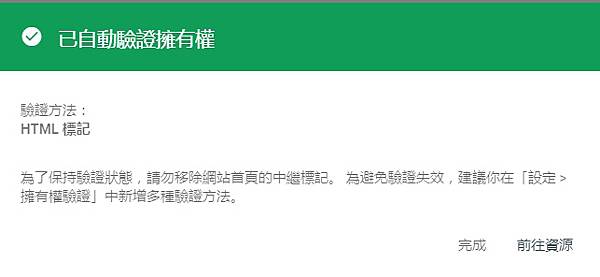
10. 新增 Sitemap
點左上角「三」的符號的左側選單點選「Sitemap」
各網站的 Sitemap 位置不盡相同,痞客邦的統一為「https://xxxxxx.pixnet.net/sitemap_index.xml」
將sitemap_index.xml填入


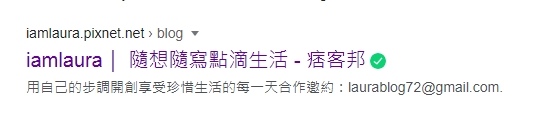
11. 按下提交,出現已成功提交 Sitemap的視窗就成功囉
使用心得
Google會分析出,我們的文章在Google上被曝光的次數、點擊的次數有多少,重要的是要記得定期提交上面加入的Sitemap要檢測有沒有索引,只需要在網址的最前面加上「site:」。像是「site:http://xxxxxx.pixnet.net 」
需等待google作業時間
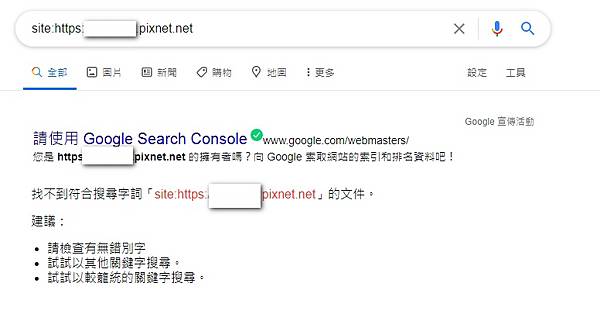
成功畫面
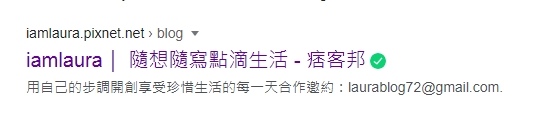
文章標籤
全站熱搜



 留言列表
留言列表
